Το νέο πρόγραμμα περιήγησης της Microsoft ενδέχεται να έχει αποβάλει το ψευδώνυμο "Spartan", αλλά αν το ανοίξετε, θα διαπιστώσετε ότι, με χαρακτηριστικό γνώρισμα, εξακολουθεί να είναι αρκετά ... spartan.
Προς το παρόν (Windows 10 Pro Insider Preview Build 10158), δεν υπάρχει ένας τόνος που μπορείτε να κάνετε για να προσαρμόσετε το νέο πρόγραμμα περιήγησης Edge για να το κάνετε να φαίνεται και να ενεργεί με τον τρόπο που θέλετε. Αλλά μπορείτε να αλλάξετε το θέμα του προγράμματος περιήγησης και να προσαρμόσετε την αρχική σας σελίδα και τη νέα σελίδα καρτελών, ώστε να είναι κάτι. Εδώ είναι πώς να κάνετε Edge στροφή προς τη θέλησή σας (είδος):
Αλλάξτε το θέμα
Προς το παρόν, το Edge δεν υποστηρίζει θέματα τρίτων όπως ο Mozilla Firefox και το Google Chrome (αν και αυτό μπορεί να αλλάξει στο μέλλον). Αλλά μπορείτε να αλλάξετε την εμφάνιση του Edge, μετατρέποντας το ενσωματωμένο θέμα της Microsoft - έχετε επιβλητικές δύο επιλογές: Light (Προεπιλογή) ή Dark (Σκούρο).

Για να αλλάξετε θέματα, κάντε κλικ στο κουμπί ... στην επάνω δεξιά γωνία του παραθύρου, μεταβείτε στις Ρυθμίσεις και κάτω από την επιλογή Επιλέξτε θέμα, κάντε κλικ στο αναπτυσσόμενο μενού για να επιλέξετε Φως ή Σκούρο . Το ελαφρύ θέμα διαθέτει παραδοσιακά γκρι χρώματα, ενώ το σκοτεινό θέμα μετατρέπει τις γραμμές εργαλείων και τα μενού σας σε μαύρο χρώμα.
Ορίστε την αρχική σελίδα
Τι θέλετε να δείτε όταν ανοίγετε για πρώτη φορά το Edge; Η Microsoft προσφέρει τέσσερις επιλογές: Την αρχική σελίδα του MSN, τη νέα καρτέλα (την ίδια σελίδα που βλέπετε όταν ανοίγετε μια νέα καρτέλα), τις προηγούμενες σελίδες ή μια συγκεκριμένη σελίδα / σελίδες.
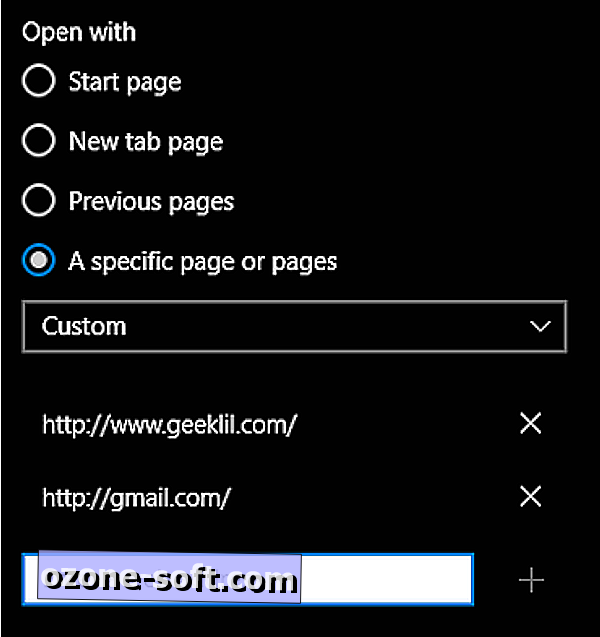
Για να προσαρμόσετε την αρχική σελίδα σας, κάντε κλικ στο κουμπί ..., μεταβείτε στις Ρυθμίσεις και μεταβείτε στην ενότητα Άνοιγμα με . Εδώ μπορείτε να επιλέξετε "Αρχική σελίδα", "Νέα καρτέλα", "Προηγούμενες σελίδες" ή "Μια συγκεκριμένη σελίδα ή σελίδες".
Εάν επιλέξετε μια συγκεκριμένη σελίδα ή σελίδες, θα εμφανιστεί ένα αναπτυσσόμενο μενού με τις επιλογές MSN, Bing και Custom. Για να ορίσετε τη δική σας σελίδα ή σύνολο σελίδων, επιλέξτε Προσαρμοσμένη, πληκτρολογήστε την επιθυμητή σας διεύθυνση URL στο πλαίσιο κειμένου που εμφανίζεται και κάντε κλικ στο σύμβολο συν. Για να προσθέσετε μια άλλη σελίδα, εισαγάγετε μια διεύθυνση URL στο πλαίσιο κειμένου που εμφανίζεται και κάντε κλικ στο σύμβολο συν (και ούτω καθεξής). Για να καταργήσετε μια σελίδα, κάντε κλικ στο σύμβολο X δίπλα στη διεύθυνση URL της. Μπορείτε να αναδιατάξετε τη σειρά των σελίδων κάνοντας κλικ και σύροντάς τα γύρω.
Προσαρμόστε τις νέες καρτέλες
Τώρα που έχετε ρυθμίσει την αρχική σας σελίδα, τι θέλετε να δείτε όταν ανοίγετε μια νέα καρτέλα στο Edge; Έχετε τρεις επιλογές: Κορυφαίους ιστότοπους και προτεινόμενο περιεχόμενο, κορυφαίους ιστότοπους ή κενή σελίδα. Οι χρήστες του Internet Explorer ενδέχεται να καταγγείλουν την έλλειψη μιας προσαρμοσμένης επιλογής σελίδας (δεν μπορείτε να επιλέξετε μια προσαρμοσμένη διεύθυνση URL ή να ανοίξετε νέες καρτέλες στην αρχική σας σελίδα).
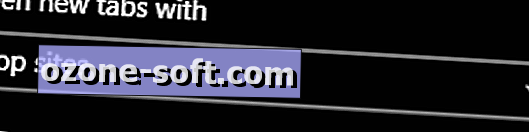
Για να επιλέξετε τη νέα καρτέλα σας, κάντε κλικ στο κουμπί ..., μεταβείτε στις Ρυθμίσεις και περιηγηθείτε στο Άνοιγμα νέων καρτελών με και πραγματοποιήστε την επιλογή σας από το αναπτυσσόμενο μενού.
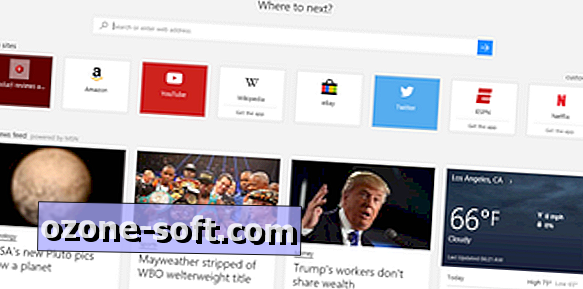
Αν επιλέξετε κορυφαίους ιστότοπους και προτεινόμενο περιεχόμενο, μπορείτε να προσαρμόσετε περαιτέρω αυτό που βλέπετε ανοίγοντας μια νέα καρτέλα και κάνοντας κλικ στην επιλογή προσαρμογής δίπλα στις κορυφαίες τοποθεσίες .
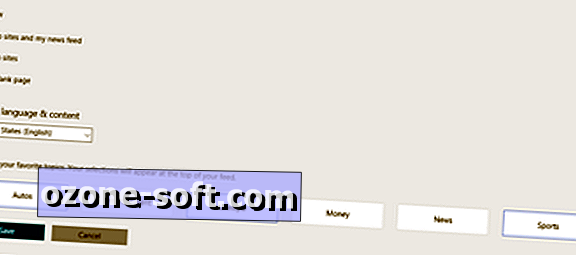
Εδώ μπορείτε να επιλέξετε τη γλώσσα, το περιεχόμενο και τα αγαπημένα σας θέματα, τα οποία θα υπαγορεύουν το προτεινόμενο περιεχόμενο που βλέπετε.













Αφήστε Το Σχόλιό Σας